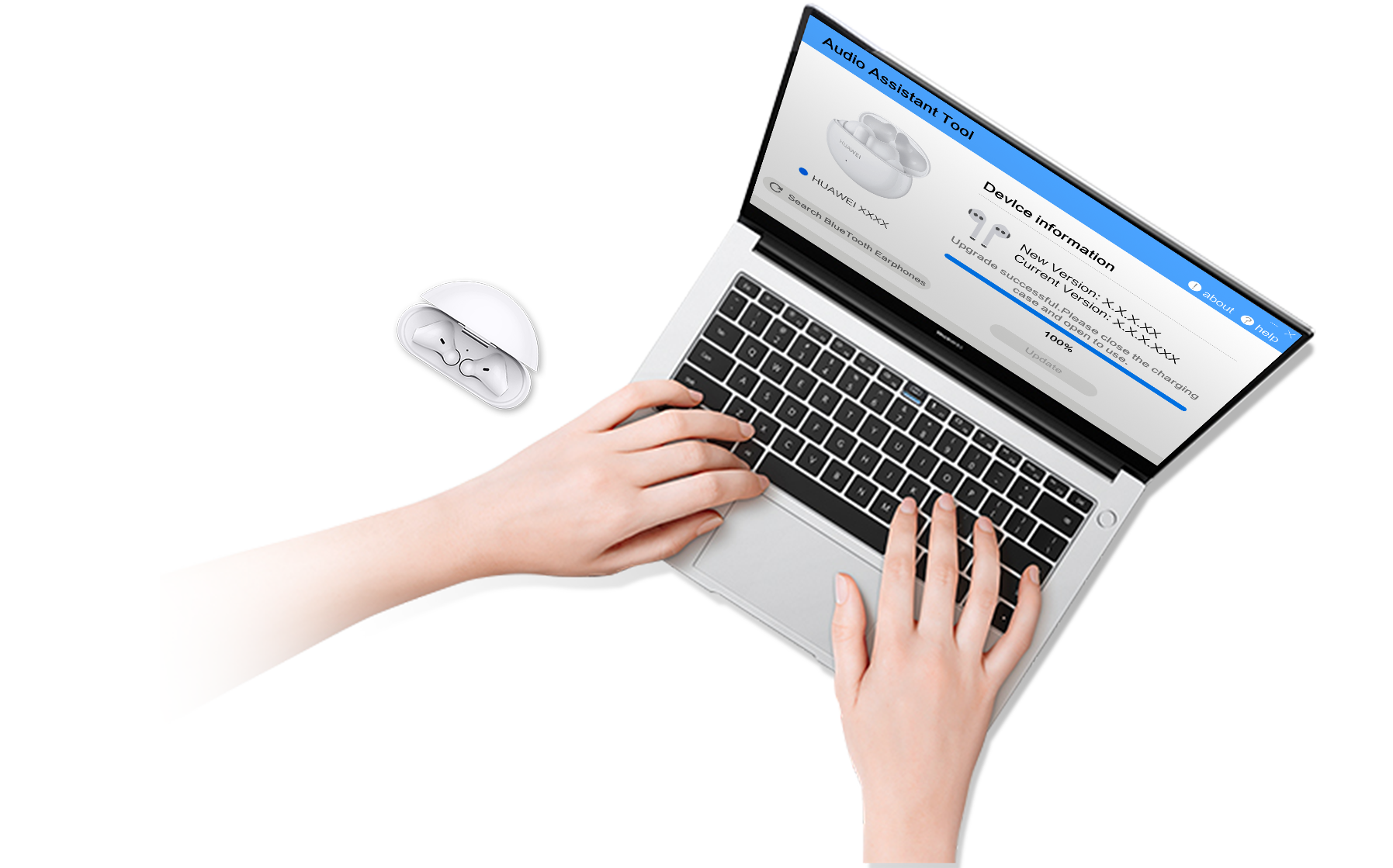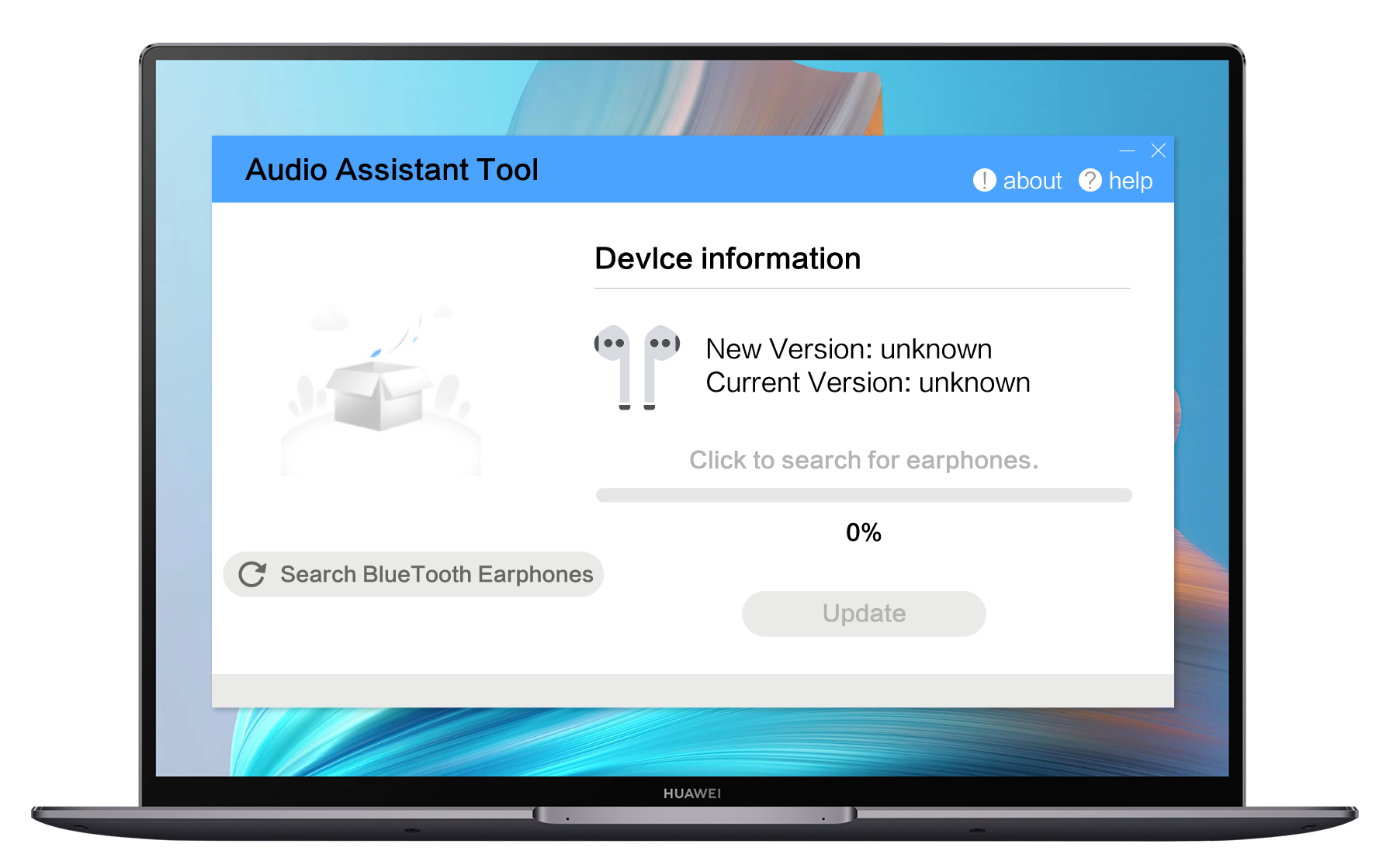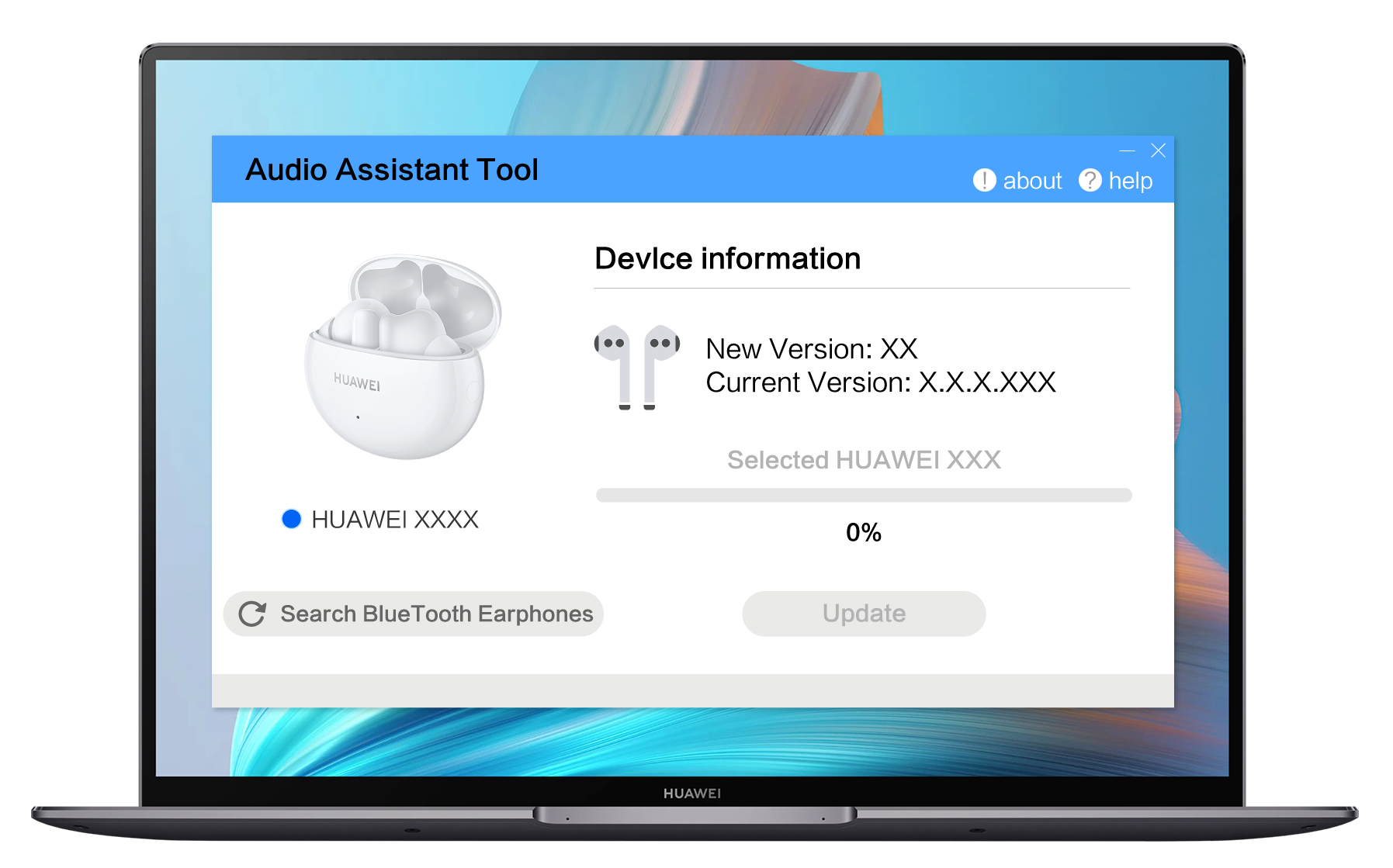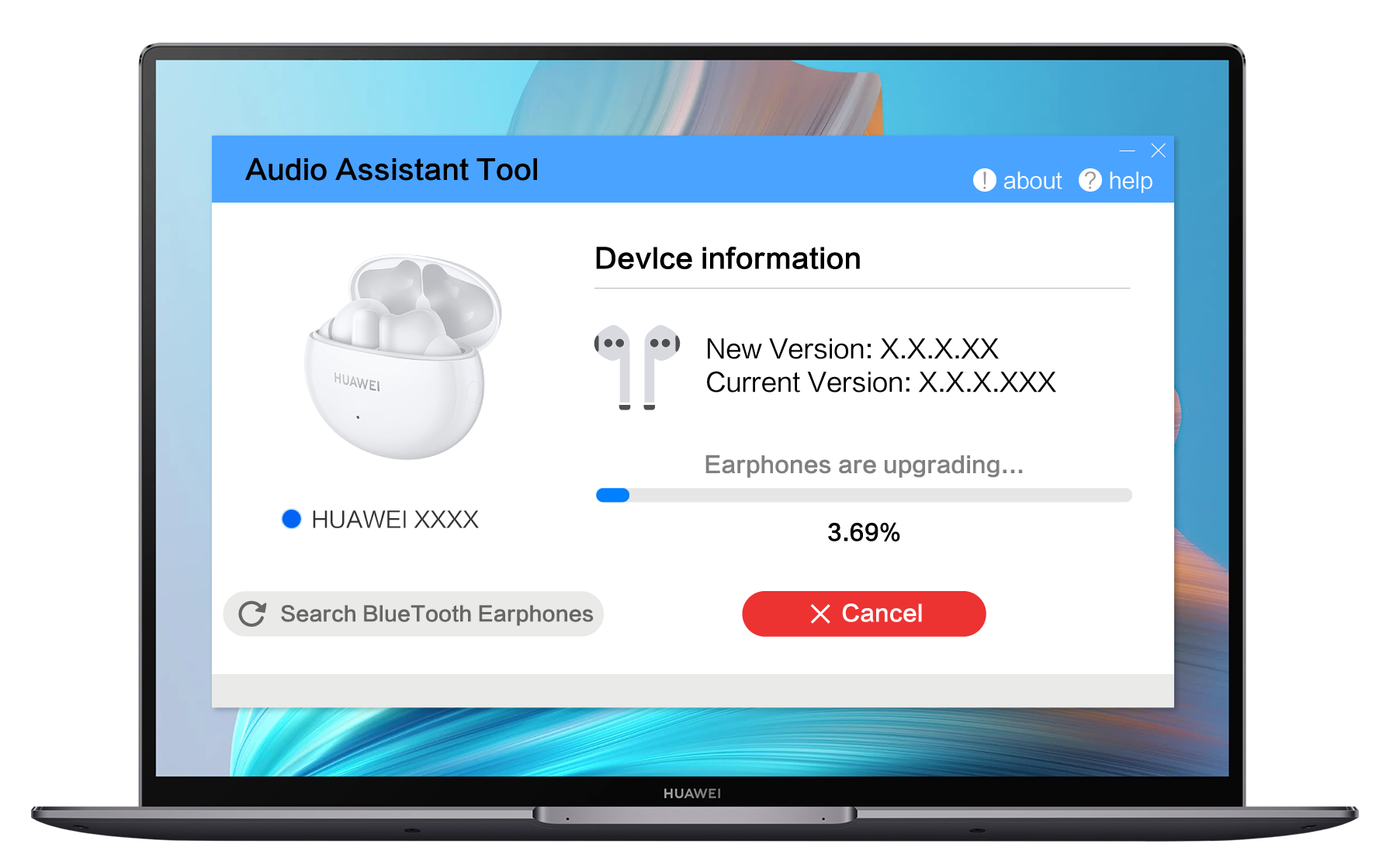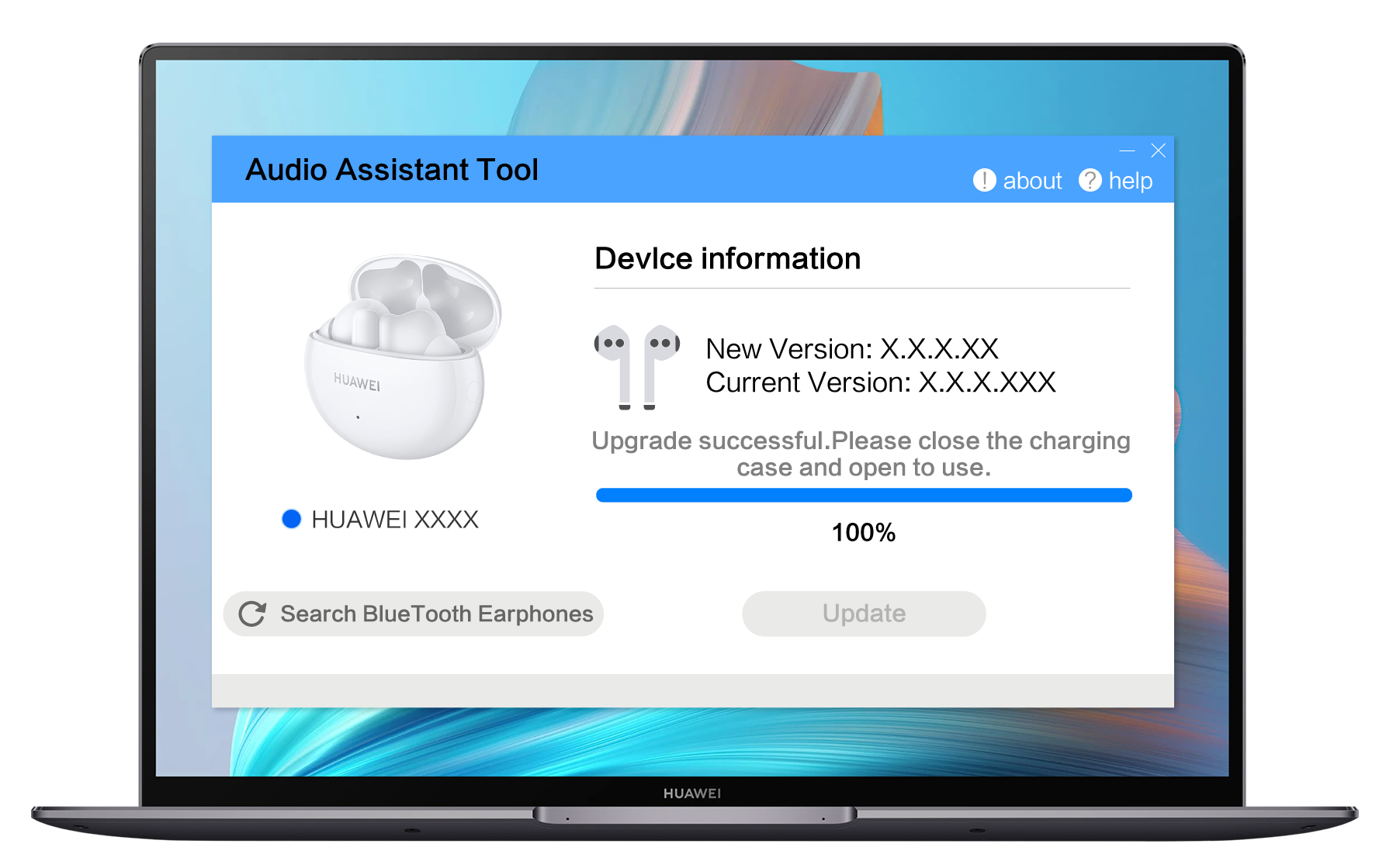Assistanse-verktøy for audio
Ny metode for oppgradering av programvare for Bluetooth-hodesett
Kos deg med ny opplevelse Ett klikk-nedlasting
Enkel installasjon
Microsoft Windows 10 64-biters versjon
Ledig diskplass: 500 MB
RAM-minne: 1 GB
Bluetooth-adapter